
Obsah:
- Autor John Day [email protected].
- Public 2024-01-30 11:59.
- Naposledy zmenené 2025-01-23 15:06.
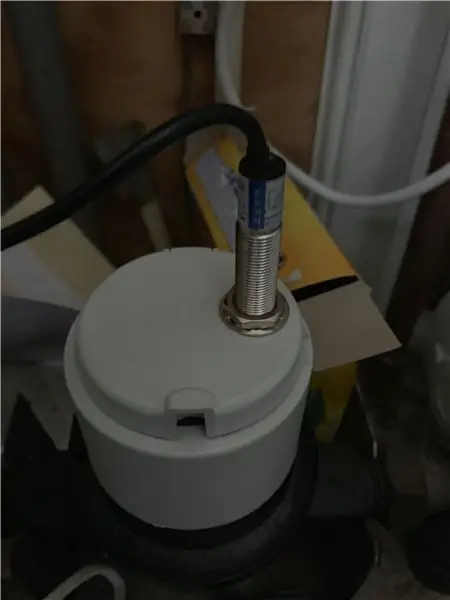
Vodný stojan sa stretáva s ESP8266.
Krok 1: Boodschappenlijst

Odešli sme vodomer, aby sme zistili, či máme k dispozícii nasledujúce položky:
- NodeMCU (ESP8266) z ESPEasy OpenCircuit.nl
- 6.8K Weerstand OpenCircuit.nl
- Snímač NPN OpenCircuit.nl
- Schroefterminal OpenCircuit.nl
- Printplaatje OpenCircuit.nl
- 2x Dupont Muž-Žena OpenCircuit.nl
- 1x adaptér 12V
- Stukje čušať
Krok 2: Positie Bepaling
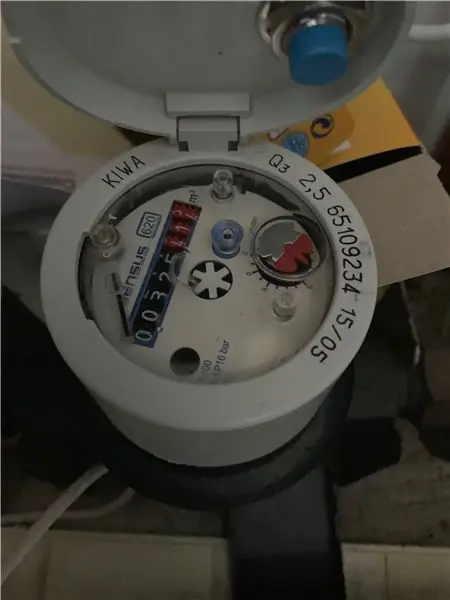
Môj vodomer je tichý a hlboký, takže si môžete vybrať niečo z väčšieho množstva.
Hromadne sa zberajú a dopĺňajú snímače snímačov, ktoré sú dodávané s kovovým povlakom na fotografiu (odkazy na technické údaje "65109234"), ale taktiež majú veľký vplyv na objem 1 litra vody.
Hex is geen deksel dan zouets a manyeten made with een plastic beugel, metaal beïnvloed de sensor!
Heb is wel een deksel, dan is het meest makkelijke om gewoon te meten.
Krok 3: Solderen
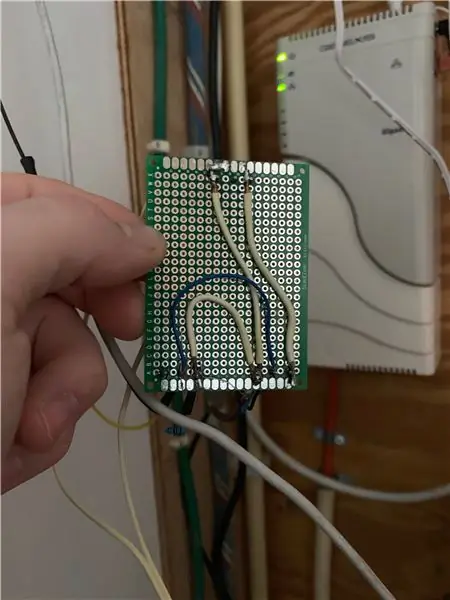
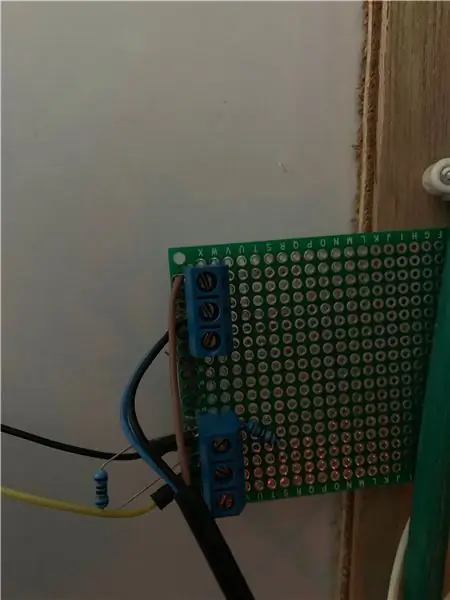
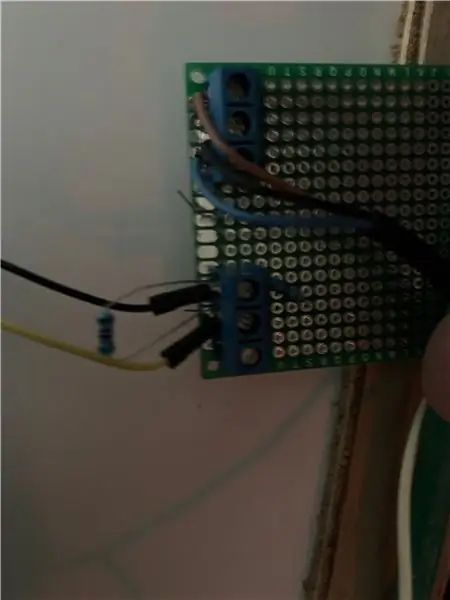
Všetky informácie sú k dispozícii v technických údajoch, ktoré sú ešte k dispozícii prostredníctvom nasledujúcich odkazov:
Túto fotografiu z našej najväčšej ponuky na tlač, tlačená v zien, máme 12 binárnych komen. Belangrijk is all you vlhen dat rechts + (VCC) is en links - (GND).
Po senzore snímača sa nachádzame ďalej cez schroefterminál. De rechter je VCC, midden is DATA en links is GND.
De schroefterminal links is de terminal die or oar de NodeMCU toe gaat, hier hebben we alleen GND (rechts!) En DATA (midden), daar zitten in zit nog de 6.8K weerstand om de voltage naar beneden te brengen.
Krok 4: Verbinding Naar NodeMCU

Verbinding naar de NodeMCU is vrij eenvoudig, het makkelijkste is om MALE van de dupont kabel in de schroefterminal vast te schroeven.
Dáta GND sú k dispozícii pre operáciu NodeMCU a všetky údaje DATA sú k dispozícii na úrovni D5
Krok 5: Softvér
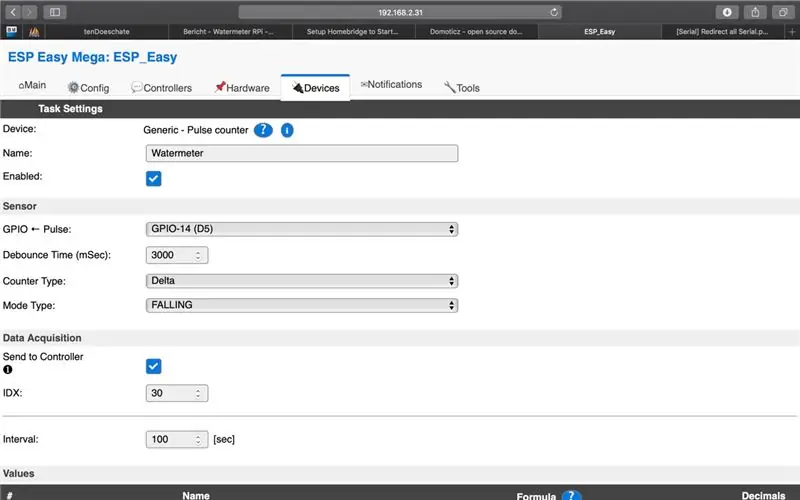
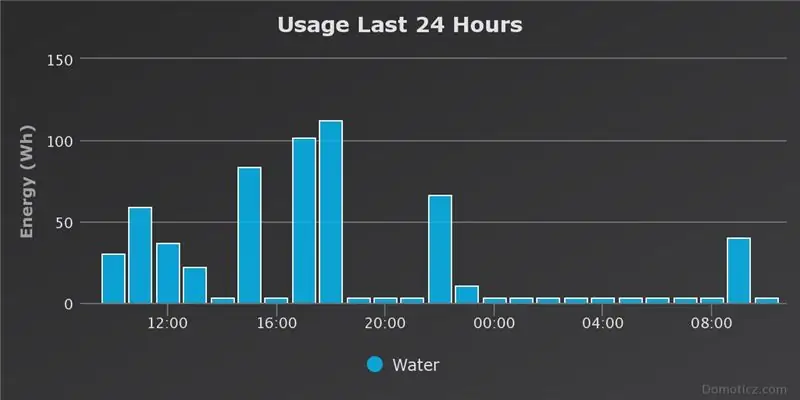
I can ga up the data is de NodeMCU al voorzien hebt van de juiste software en verbinding heeft met is WiFi netwerk.
Otvorte rozhranie rozhrania NodeMCU, vyberte položku „Zariadenia“a kliknite na položku 4, kliknite na položku „Upraviť“a vyberte položku „Generic - Pulse Counter“. Vulgens de configuratie in zoals op de foto, het stukje 'Data acquistition' can is voor nu even overslaan.
Kliknite na tlačidlo pre zatvorenie dverí, rovnako ako všetky ostatné kroky, ktoré môžete urobiť.
Daarna je schopná konfigurovať západnú dodávku MQTT prostredníctvom Domoticz.
Uspech!
Odporúča:
Ako flashovať alebo naprogramovať firmvér ESP8266 AT pomocou blikača a programátora ESP8266, modulu IOT Wifi: 6 krokov

Ako flashovať alebo naprogramovať firmvér ESP8266 AT pomocou blikača a programátora ESP8266, modulu IOT Wifi: Popis: Tento modul je adaptér /programátor USB pre moduly ESP8266 typu ESP-01 alebo ESP-01S. Je vhodne vybavený zásuvkou 2 x 4P 2,54 mm na zapojenie ESP01. Tiež vylamuje všetky piny ESP-01 prostredníctvom mužského konektora 2x4P 2,54 mm
ESP8266 - Zavlažovanie záhrady s časovačom a diaľkovým ovládaním cez internet / ESP8266: 7 krokov (s obrázkami)

ESP8266 - Zavlažovanie záhrady s časovačom a diaľkovým ovládaním cez internet / ESP8266: ESP8266 - diaľkové ovládanie zavlažovania s časovaním pre zeleninové záhrady, kvetinové záhrady a trávniky. Na napájanie zavlažovača používa obvod ESP-8266 a hydraulický / elektrický ventil. Výhody: Nízke náklady (~ 30,00 USD) rýchly prístup Príkazy pre
ESP8266 - Senzory dverí a okien - ESP8266. Pomoc starším ľuďom (zábudlivosť): 5 krokov

ESP8266 - Senzory dverí a okien - ESP8266. Pomoc pre starších (zábudlivosť): ESP8266 - Senzory dverí / okien používajúce GPIO 0 a GPIO 2 (IOT). Môžete si ho prezrieť na webe alebo v lokálnej sieti pomocou prehliadačov. Viditeľné aj prostredníctvom aplikácie „HelpIdoso Vxapp“aplikácia. Používa napájanie 110/220 VAC pre 5 V DC, 1 relé / napätie
Získanie času z internetu pomocou ESP8266 - Projekt hodín NTP s ESP8266 Nodemcu: 5 krokov

Získanie času z internetu pomocou ESP8266 | Projekt hodín NTP s ESP8266 Nodemcu: V tomto tutoriále uvidíme, ako získať čas pomocou ESP8266/nodemcu s Arduino IDE. Získanie času je obzvlášť užitočné v protokolovaní údajov na časovú pečiatku vašich hodnôt. Ak má váš projekt ESP8266 prístup na internet, môžete získať čas pomocou programu Network T
ESP8266 NODEMCU BLYNK IOT výučba - Esp8266 IOT pomocou IDE Blunk a Arduino - Ovládanie LED diód cez internet: 6 krokov

ESP8266 NODEMCU BLYNK IOT výučba | Esp8266 IOT pomocou IDE Blunk a Arduino | Ovládanie LED diód cez internet: Ahoj, chlapci, v tomto návode sa naučíme používať IOT s naším ESP8266 alebo Nodemcu. Na to použijeme aplikáciu blynk. Na ovládanie LED diód cez internet teda použijeme našu esp8266/nodemcu. Aplikácia Blynk bude teda pripojená k nášmu esp8266 alebo Nodemcu
